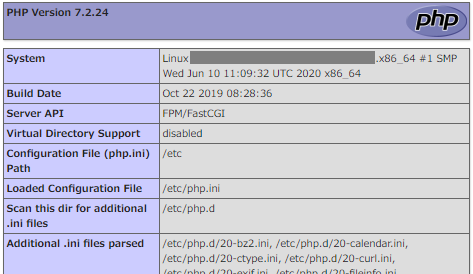概要
前回の-Apache導入編-に引き続き、今回はphpを使えるようにする方法を綴ります。
と言ったものの、今回も導入は1行で終わってしまいます。 (>ω<)b
導入するもの
- php
手順
1. phpの導入
# yum -y install php
これだけ。
とっても簡単ね!
2. 動作確認
下準備
$ cd /var/www/html/
ドキュメントルートに移動して、
$ vim tekito.php
適当なファイル名で.phpを作るん。
<?php
phpinfo();
?>
こんな感じに編集して、保存&終了!
:wq
一応補足すると、
<?php は、「ここからphpの文章が始まりますよ、という合図」
phpinfo(); は、「インストールされているphpの情報を表示する関数」
?> は、「phpの文章はここまで!」
って感じです。
実行
ブラウザから先ほど作った.phpにアクセスしてみよう!
http://???.???.???.???/tekito.php
<?php phpinfo(); ?> っていう文章がそのまま表示されちゃったら失敗…。
0. トラブルシューティング
手順2で躓いてしまった場合はここを読んでみてね。
<?php phpinfo(); ?> がそのまま表示されてしまう場合、
- phpが正しくインストールされていない
- httpdが正常に動作していない
等が考えられます。
phpのインストール状態確認
phpがインストールされているか否かは以下のコマンドで確認できるよ!
# yum list installed | grep php
実行結果の中に、
- php
- php-cli
- php-common
があるか確認してね。
なければ、手順1で失敗しているかも…。
httpdの動作状態確認
httpdが正常に動作しているか否かは以下のコマンドで確認できるよ!
# systemctl status httpd.service
実行結果の中に赤字のメッセージがある場合、httpdで何かしらのエラーが起きているかも…。
下記コマンドでhttpdを再起動してみよう。
# systemctl restart httpd.service
statusから赤字は消えたかな?
3. php.iniについて
php.iniとは
phpの挙動を設定するファイルだよ!(ざっくり)
vim /etc/php.ini
軽い解説
よく使いそうな項目について触れておきます。
(本当はもっといっぱいあるけど…!)
| 項目名 | 概要 |
|---|---|
| post_max_size | POSTで転送できる最大データサイズ |
| memory_limit | php処理中にphoが確保しても良いメモリサイズ 制限しない場合は -1 を指定 ※指定する場合post_max_sizeより大きい値にする(POSTデータもメモリ確保を行う為) |
| upload_max_filesize | 転送可能なファイル最大サイズ(1ファイルあたり) |
| max_file_uploads | 同時に転送可能なファイルの数 |
| default_socket_timeout | ページ読み込み処理にこの値以上の時間が掛かってしまった場合は処理を中断(単位:秒) いわゆる(?)タイムアウト |
変更履歴
2015/10/29 : php.iniのパスを追記